登录
- 微信登录
- 手机号登录
微信扫码关注“汇帮科技”快速登录
Loading...
点击刷新
请在微信【汇帮科技】内点击授权
300秒后二维码将过期
二维码已过期,点击刷新获取新二维码
登录
登录
其他登录方式
修改日期:2023-07-26 16:12
提取PDF的部分页面可以在以下情况下有用:
1. 分享特定内容:如果您只需要分享或展示PDF文件中的一部分内容,提取特定页面可以帮助您筛选出需要的信息,并将其单独提取为一个新的PDF文件。这样,您可以更方便地与他人共享感兴趣的部分,而不必发送整个PDF文件。
2. 整理参考资料:在阅读和研究过程中,您可能需要整理和归档大量的参考资料和文献。通过提取PDF的部分页面,您可以将关键的页码或具体内容提取出来,以便于后续的检索和引用。
3. 简化阅读体验:对于大型的PDF文件或包含大量冗长内容的文件,提取部分页面可以简化阅读体验,让您更专注于感兴趣的内容。您可以根据自己的需求提取出关键的章节或页码,以便于更有针对性地进行阅读和理解。
4. 重用部分内容:有时候,您可能在PDF文件中找到了您希望在其他文档或项目中重用的特定页面。通过提取PDF的部分页面,您可以将这些页面单独保存为图片或文档,以便后续插入到其他文档中或进行编辑和修改。
5. 减少文件大小:某些PDF文件可能非常大,特别是当文件包含大量的图像或多媒体元素时。通过提取PDF的部分页面,您可以选择只保留需要的页面,将其他内容删除,从而减小文件的大小,提高文件的传输和处理效率。
那么怎样才能提取pdf中的部分页面呢?是手动复制吗?当然不是!下面跟着小编一起来学习一个简单高效的方法:
使用软件:汇帮PDF转换器
下载地址:https://www.huibang168.com/download/Lfk5KXGSo9wC
步骤1:点击上面链接,下载软件,双击打开软件,将软件安装到电脑中,打开运行软件。
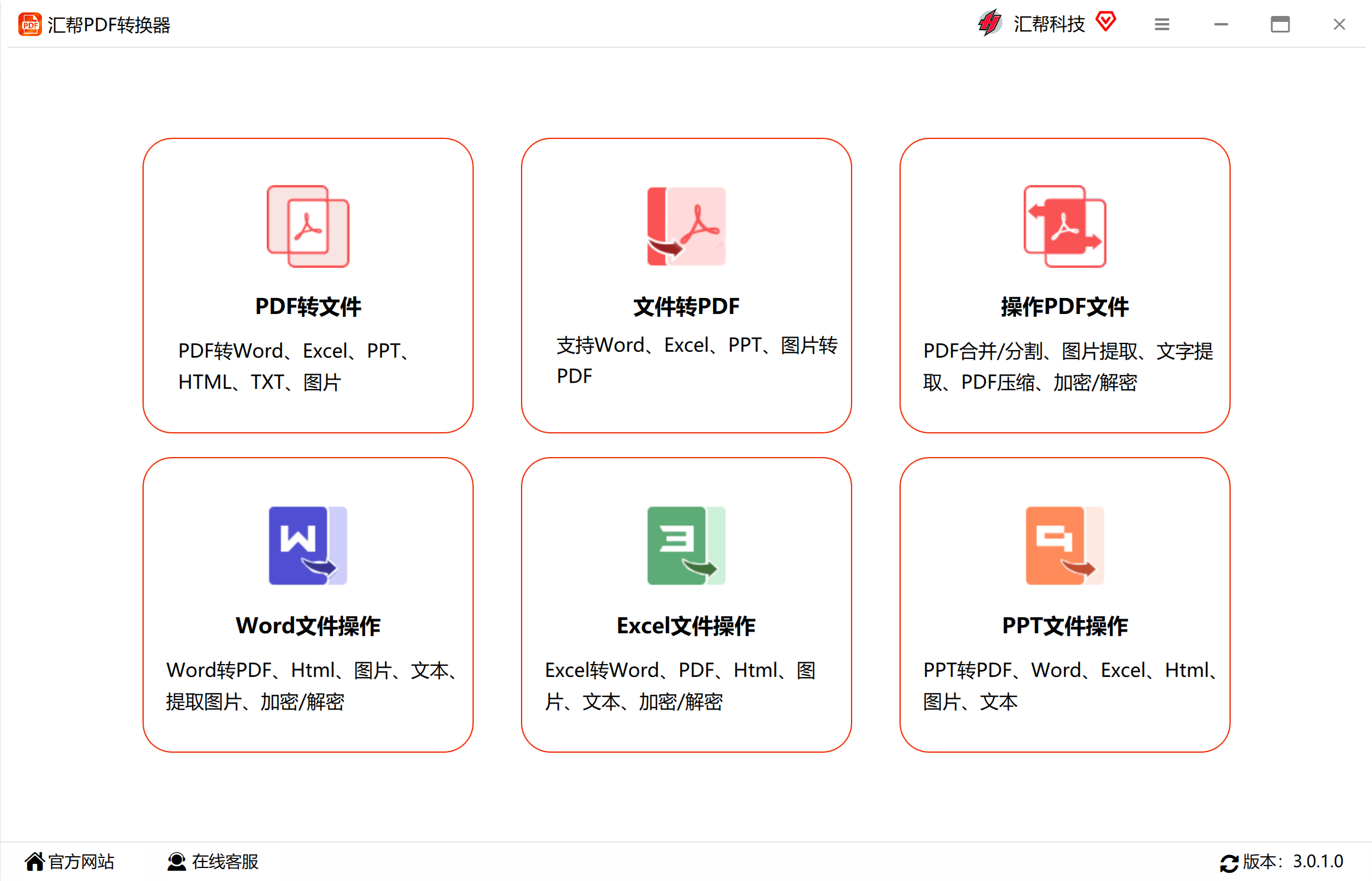
步骤2:选择【操作PDF文件】菜单,进入到功能内页
步骤3:选择左侧的【PDF提取页面】菜单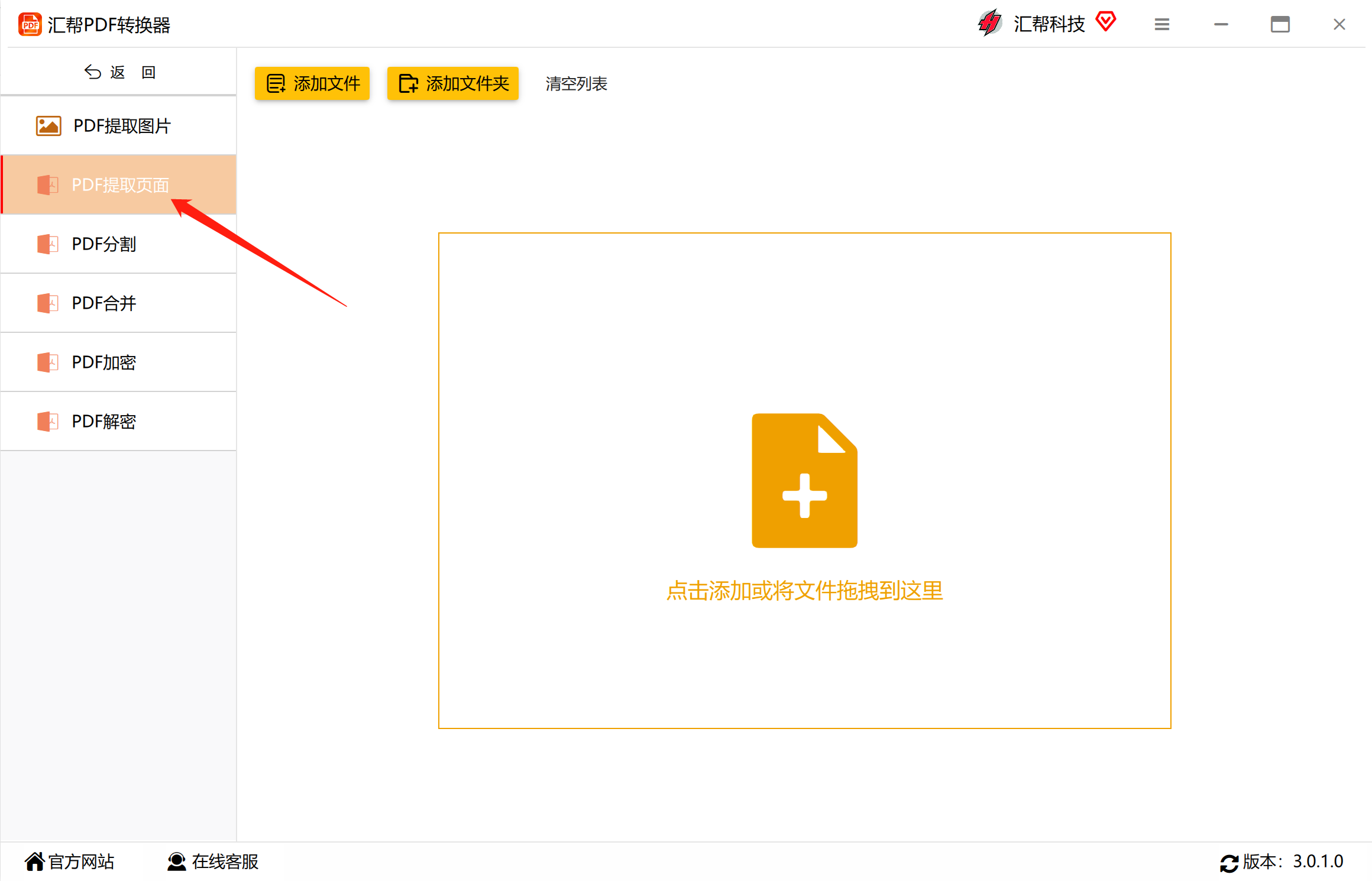
步骤4:点击【添加文件】按钮或者用拖拽的方式把需要提取页面的pdf文件添加进软件。
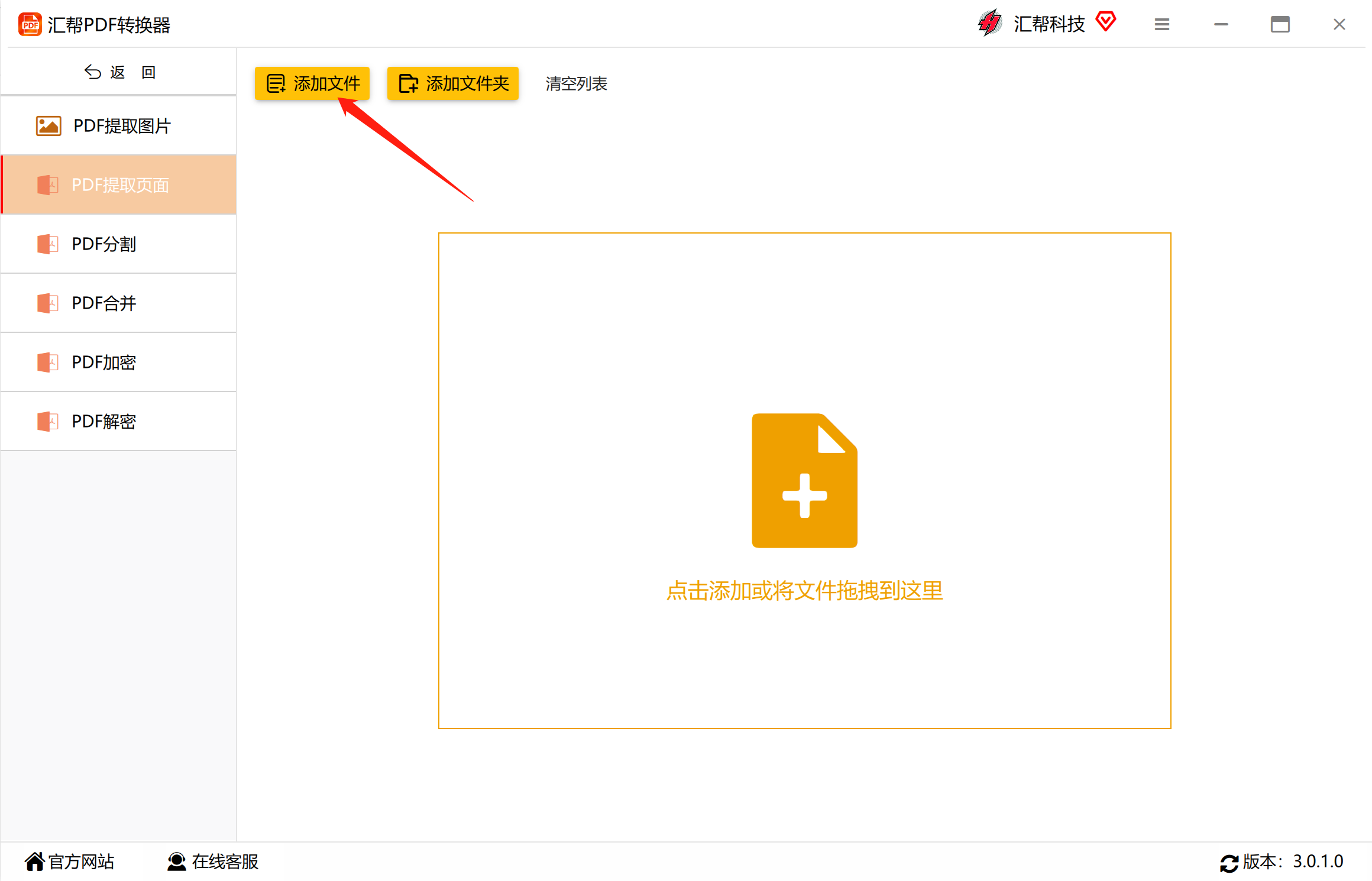
步骤5:【页码选择】一列默认是全部,我们可以点击【全部】进行选择
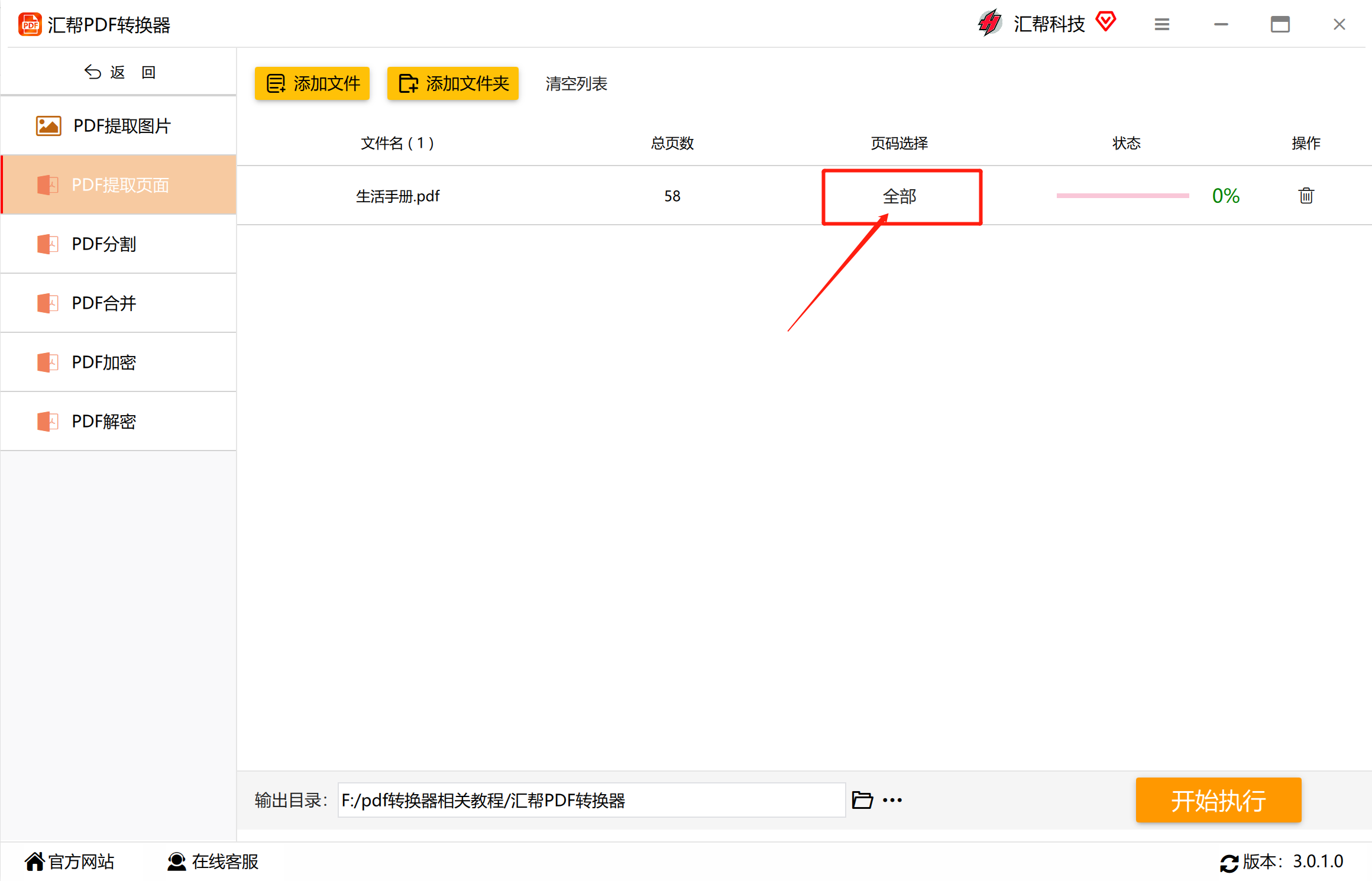
步骤6:点击选择页码,界面会弹出PDF每个页码供我们选择,我们可以选择需要提取的页面号码,小编这里选择了第1页,第20页和最后一页,然后点击【确定】按钮。
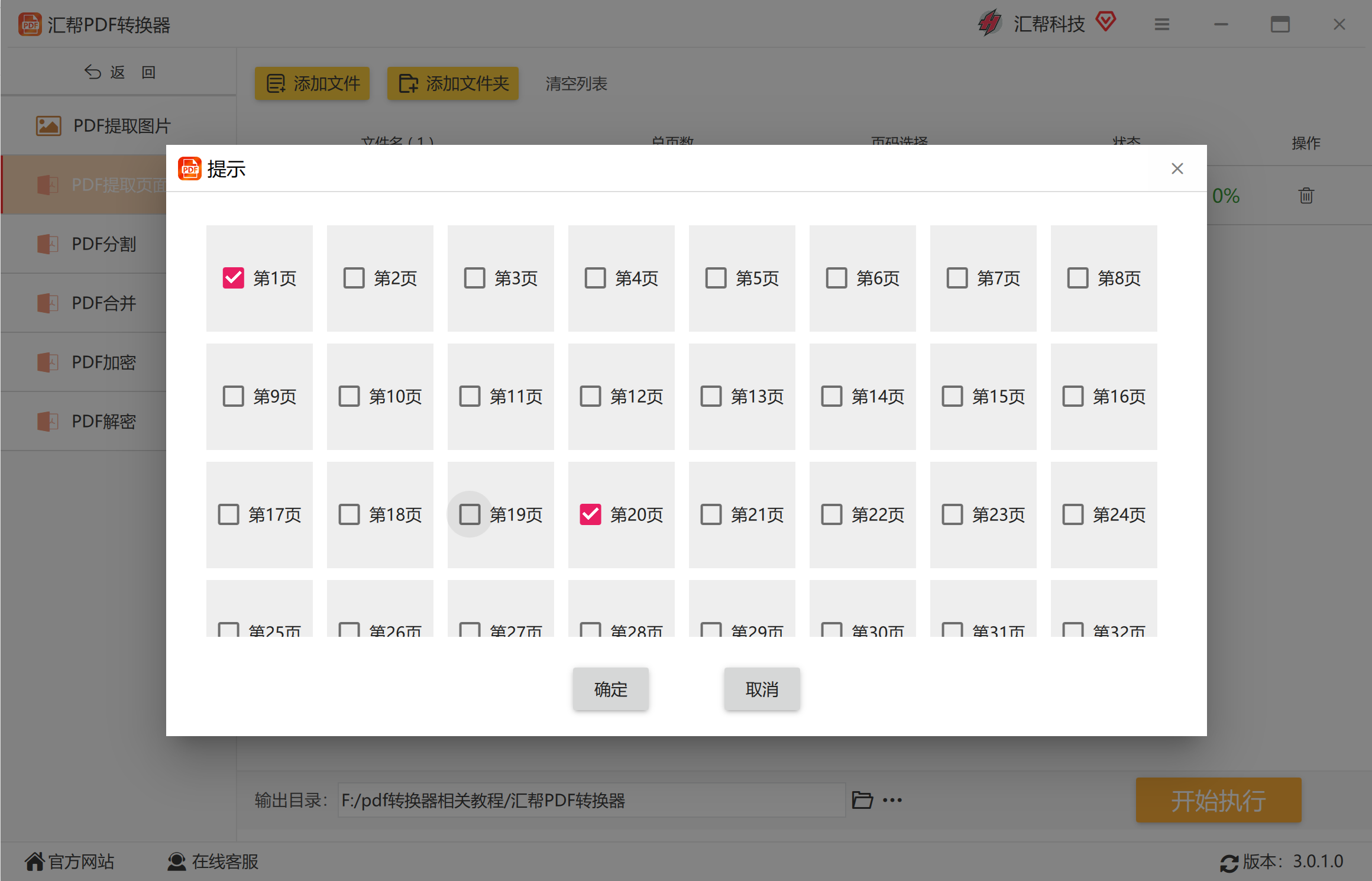
步骤7:我们可以在输出目录中选择需要将提取出来的pdf放到哪个文件夹
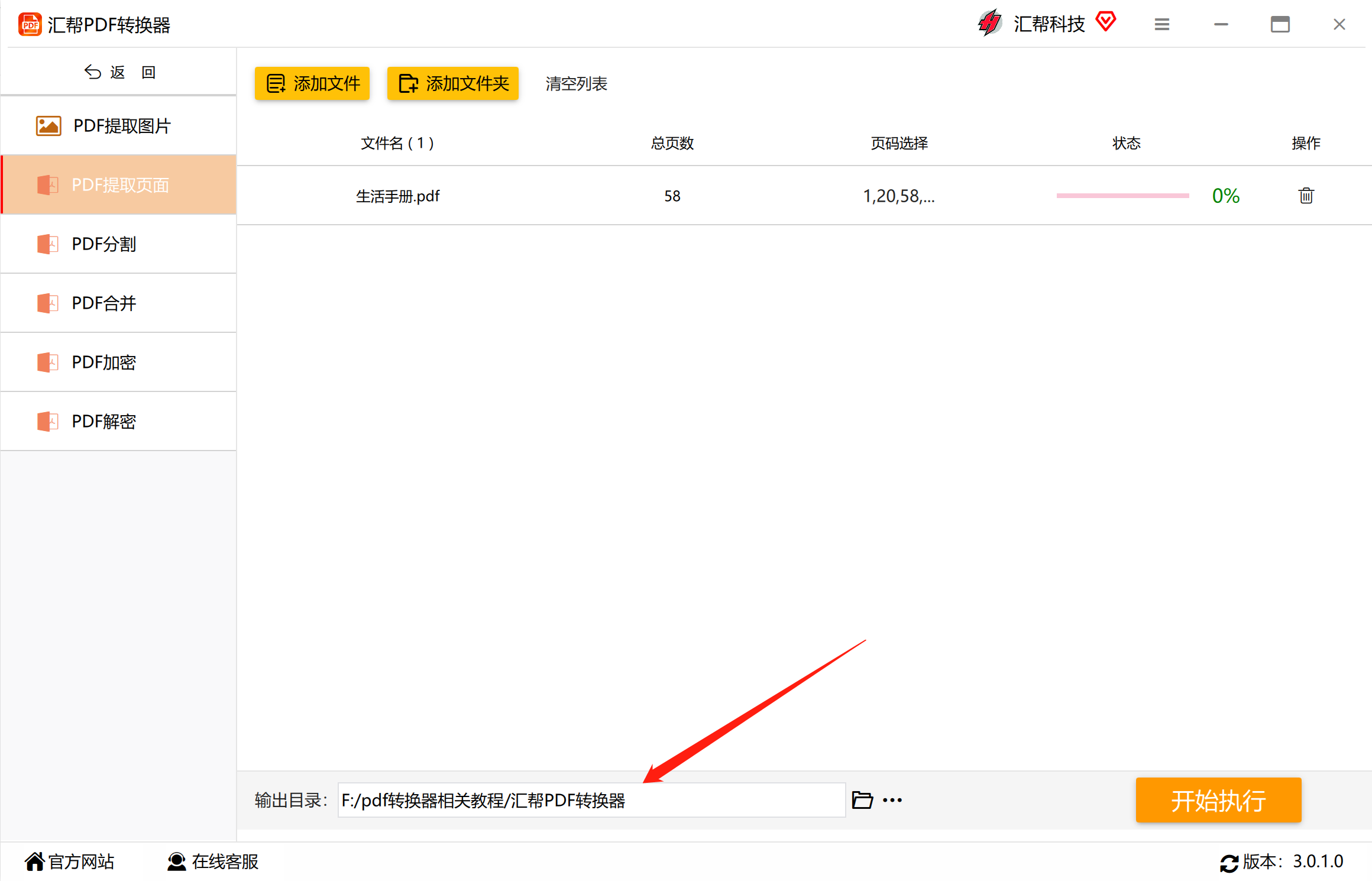
步骤8:点击【开始执行】按钮,软件将会对文件进行处理
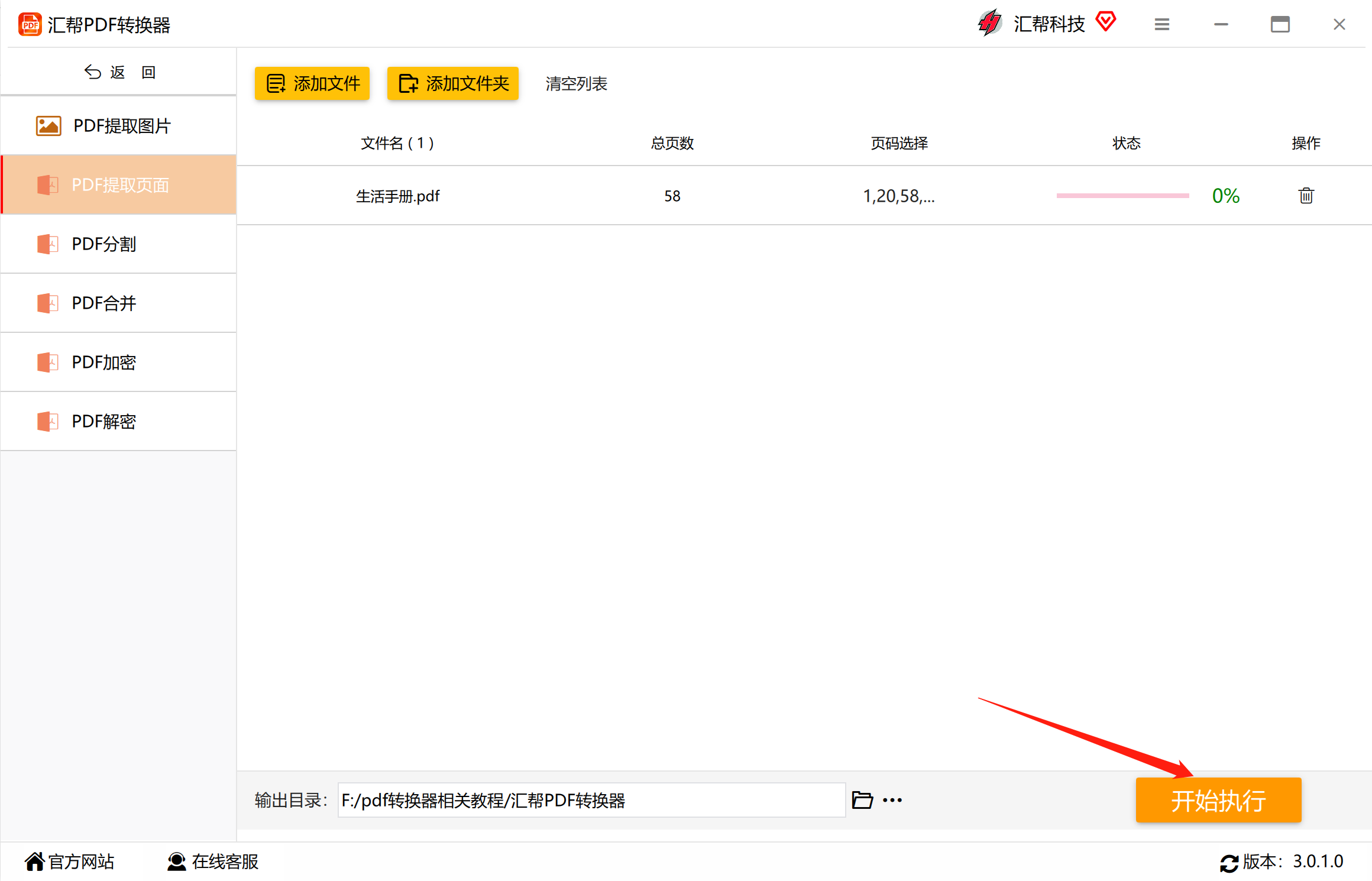
步骤9:观察【状态】栏中的执行进度,当执行完成的时候界面会有相应提示,并且进度是100%,软件还会自动帮我们打开目标文件
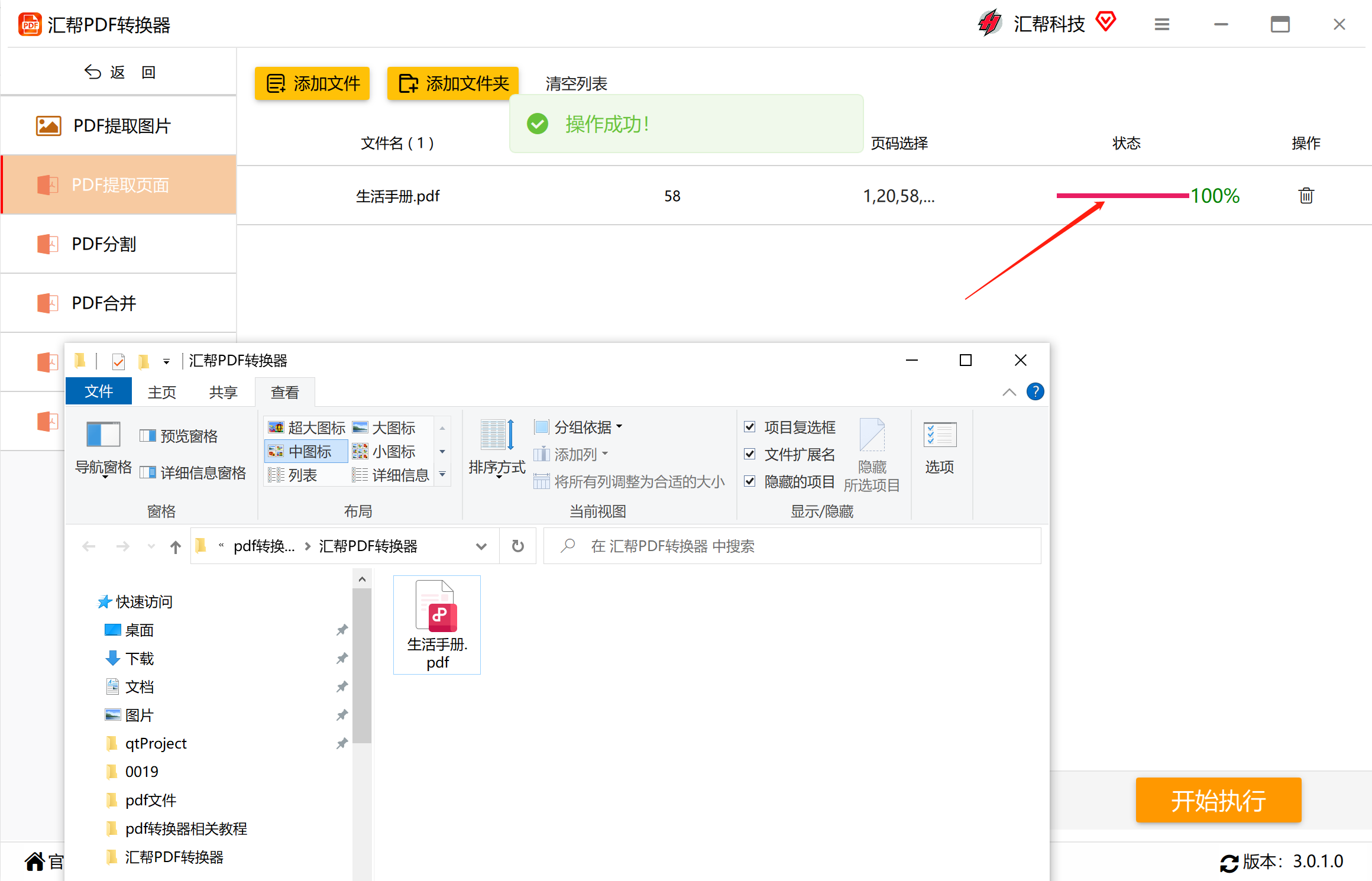
我们会发现目标文件中生成了新的pdf文档。
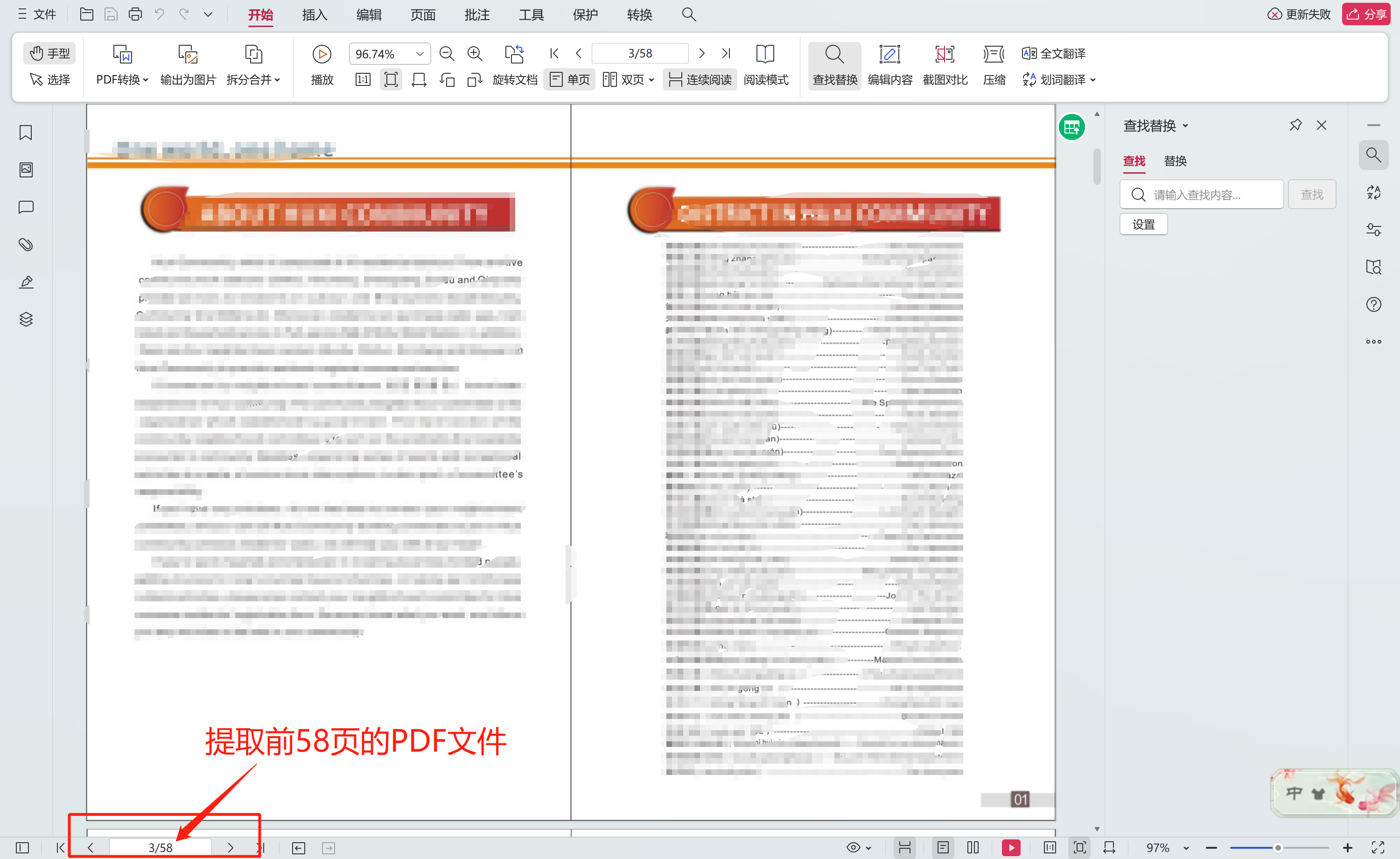
由提取前的58页的PDF文件提取出了只有3页的PDF文件,并且对原文件没有任何影响。
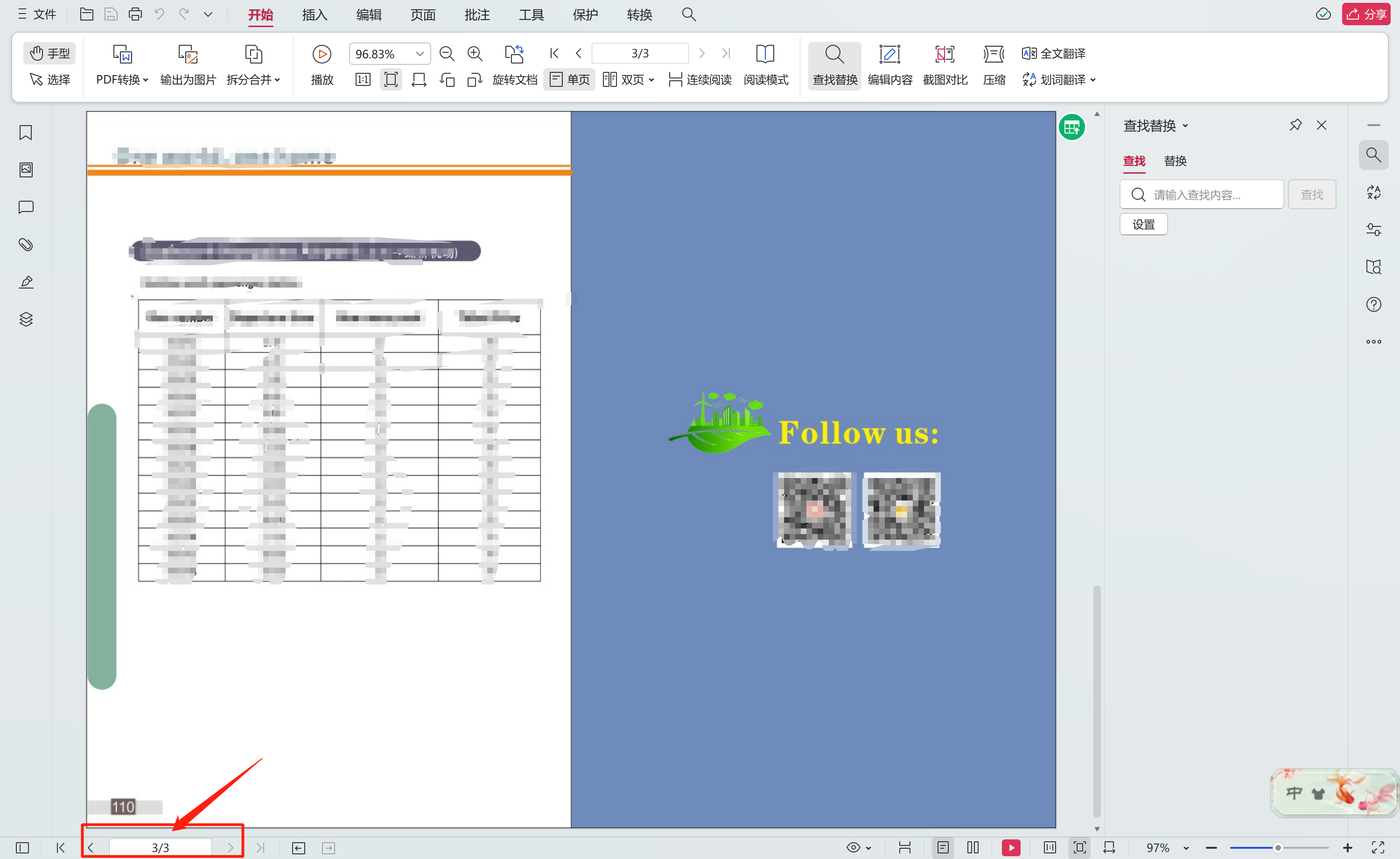
这里也支持批量提取,当我们需要提取多个pdf文件页面时,我们可以批量把pdf文件添加到软件中,选择每个PDF需要提取的页面,同样可以生成不同的多个PDF文档。
看到这里,有没有觉得这个方法很简单并且容易操作......
如果你有此类需要快去尝试吧!有问题可以在软件左下角的【在线帮助】找到小编,小编可以手把手教你
如果想要深入了解我们的产品,请到 汇帮科技官网 中了解更多产品信息!
没有找到您需要的答案?
不着急,我们有专业的在线客服为您解答!

请扫描客服二维码